Windows 10 mobiilne leviala lülitub automaatselt välja: kuidas seda parandada?
Varia / / August 05, 2021
Hotspot, nagu me teame, võimaldab erinevatel seadmetel luua Interneti-ühenduse, linkides seda lähtekoha seadmega. Windows 10-ga töötaval arvutil on mobiilse leviala funktsioon. Saate oma mobiiltelefoni ja tahvelarvuti Interneti-ühendusega ühendada oma arvuti leviala kaudu. Mõnikord kurdavad kasutajad, et leviala lülitub automaatselt välja. Kui ühendus katkestatakse, võtab käsitsi uuesti ühendamine mõne minuti. See on inimeste jaoks tänases hõivatud elus kindlasti ebasoovitav. Niisiis, kuidas me selle nii parandame Windows 10 Mobile'i leviala ei lülitu ise välja ???
Selleks, et peatada leviala iseenesest väljalülitamine, peate läbi viima mõned muudatused. Olen neid kõiki selles juhendis maininud. Tavaliselt lülitub leviala välja, kui see mõnda aega jõude jääb. Selle mehhanismi eesmärk on säästa arvuti / sülearvuti energiat. Samuti juhtub see siis, kui see ei leia ühtegi aktiivset võrku, mida linkida. Esimene neist on hea aku kestvuse säilitamiseks, kuid ülesandele orienteeritud kasutajad ei pruugi sellega seostada. Ma mõtlen, et nad otsivad alati pidevat sujuvat ühenduvust ilma igasuguste takistusteta. Niisiis, järgime juhendit ja vaatame, kuidas seda Windows 10 arvutis saavutada.

Giid | Kuidas parandada Netwtw06.sys nurjunud probleemi Windows 10-s
Sisukord
-
1 Windows 10 mobiilne leviala lülitub välja: tõrkeotsing
- 1.1 Keela mobiilseadme HotSpot energiasäästja
- 1.2 Kasutage PowerShelli käsku, et hoida mobiilne leviala lubatud
- 1.3 Keela oma arvutis võrgukaardi toitehaldus
- 1.4 Kui Windows 10 Mobile Hotspot välja lülitatakse, muutke HotSpoti ajalõpu perioodi
Windows 10 mobiilne leviala lülitub välja: tõrkeotsing
Alustuseks lülitame välja energiasäästufunktsiooni, mis blokeerib mobiilse leviala automaatselt.
Keela mobiilseadme HotSpot energiasäästja
- Windows 10 avaekraanil jaotises Sisestage otsimiseks siia kasti tüüp Mobiilne leviala
- Kliki Avatud kui leviala kuvatakse
- Järgmisena klõpsake alloleval lülitil Jagage oma Interneti-ühendust teiste seadmetega
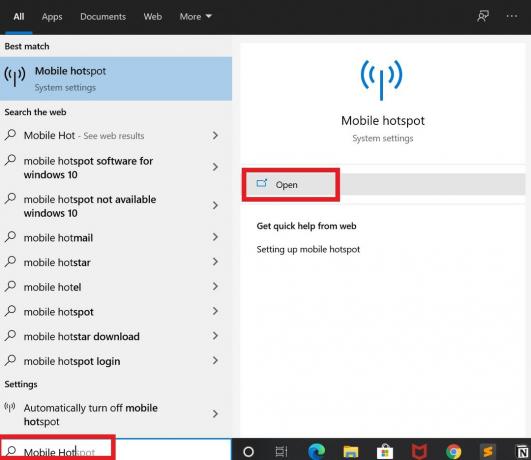
- Nüüd kerige natuke alla ja peaksite nägema uut valikut Kui ühtegi seadet pole ühendatud, lülitage mobiilne leviala automaatselt sisse. See on seatud Peal algselt.

- Selle keelamiseks klõpsake lülitil või Lülita see välja.
Isegi kui teil pole aktiivseid leviala ühendusi, ei hakka leviala seda keelama.
Kasutage PowerShelli käsku, et hoida mobiilne leviala lubatud
Kui soovite, et PowerShell oleks kogu aeg lubatud, saate kasutada ka PowerShelli ja anda selleks käsu.
- Avage käsuviip, tippides cmd kasti Otsimiseks tippige siia
- Kui käsuviip avaneb, tippige järgmine käsk.
powershell -windowstyle hidden - käsk "Start-Process cmd -ArgumentList '/ s, / c, netopeatus" icssvc "& REG ADD "HKLM \ SYSTEM \ CurrentControlSet \ Services \ icssvc \ Settings" / V PeerlessTimeoutEnabled / T REG_DWORD / D 0 / F ja võrgu algus "icssvc" '-Verb runAs "
Märge
Ülaltoodud käsk pääseb juurde arvuti mobiilse leviala teenusele icssvc ja loob a Peerless Timeout on lubatud väärtusega 0.
Keela oma arvutis võrgukaardi toitehaldus
Võrguadapteri seadetes on mõned energiasäästuvõimalused, mille saate keelata. See aitab hoida Windows 10 mobiilset leviala kogu teie arvuti aktiivsena.
- Tippige Windowsi arvuti otsingukasti Seadmehaldus > puudutage Avatud selle avamiseks
- Laiendamiseks klõpsake Võrguadapter
- Seejärel paremklõpsake nuppu Traadita võrguadapter [viita ekraanipildile]> klõpsake Atribuudid

- avanevast dialoogiboksist valige Toitehaldus
- Seal on valik, mille kõrval on märkeruut: Energia säästmiseks lubage arvutil seade välja lülitada
- Tühjendage see ruut
Kui Windows 10 Mobile Hotspot välja lülitatakse, muutke HotSpoti ajalõpu perioodi
Tavaliselt, kui aktiivset ühendust pole saadaval, keelab Windows 10 Mobile Hotspot ise. See tähendab, et on olemas kindel ajajoon, kus see ootab ühenduse loomist. Kui see ajakava möödub ja ühendust pole loodud, keelab leviala ise. See vaikeaeg on 20 minutit. Peame pikendama aegumise perioodi.
- Minema sisestage otsimiseks siia ja tüüp registriredaktor > klõpsake Avatud
- Laiendage registriredaktori vasakul paneelil HKEY_LOCAL_MACHINE> SÜSTEEM> ControlSet001
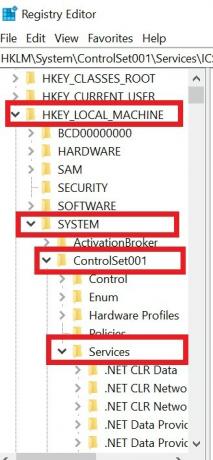
- all ControlSet001 > laienda Teenused.
- Teenuste all on palju kaustu. Kerige alla, kuni leiate icssvc. Laiendage seda
- Selle laiendamise all Seaded sellele klõpsates
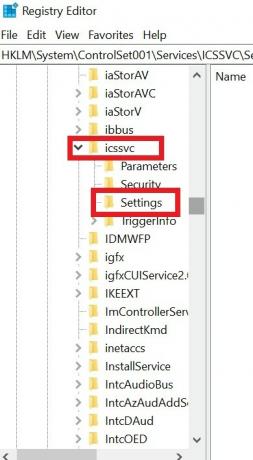
- Paremal küljel näete 3 või 4 seadistust
- Topeltklõpsake Võrguühenduse ajalõpp on lubatud
- Pange väärtus kuskile vahele 1 kuni 60.

- Klõpsake nuppu Okei ja siis sulgege kõik.
Kohustustest loobumine
Muutke oma arvuti vastavaid seadeid või arvuti registrisätteid. GetDroidTips ei vastuta ühegi tarkvara või riistvara tellise / krahhi eest, mis võib juhtuda teie arvutis / sülearvutis.
Nii see ongi. Need on mõned meetodid, mida saate proovida hoida Windows 10 Mobile'i leviala kogu aeg aktiivsena ka siis, kui seadmeid või Interneti-ühendust pole. Kui miski ei toimi, saate alati käsitsi ühendada. Andke mulle kommentaaride jaotises teada, mis teile sobis.
Loe edasi,
- Kuidas märkida kõik e-kirjad Gmailis loetuks
- Parandage Windows 10 PIN-kood ei tööta
Swayam on professionaalne tehnikablogija, kellel on magistrikraad arvutirakendustes ning tal on ka Androidi arendamise kogemus. Ta on kindel Androidi OS-i austaja. Lisaks tehnikablogimisele armastab ta mängimist, reisimist ja kitarri mängimist / õpetamist.



